Der Großteil des Hauptfensters wird von den Ansichtsfenstern beansprucht, in denen Sie Ihre Szene anzeigen und mir ihr arbeiten. In den übrigen Fensterbereichen sind Steuerelemente angeordnet und werden Statusinformationen angezeigt.
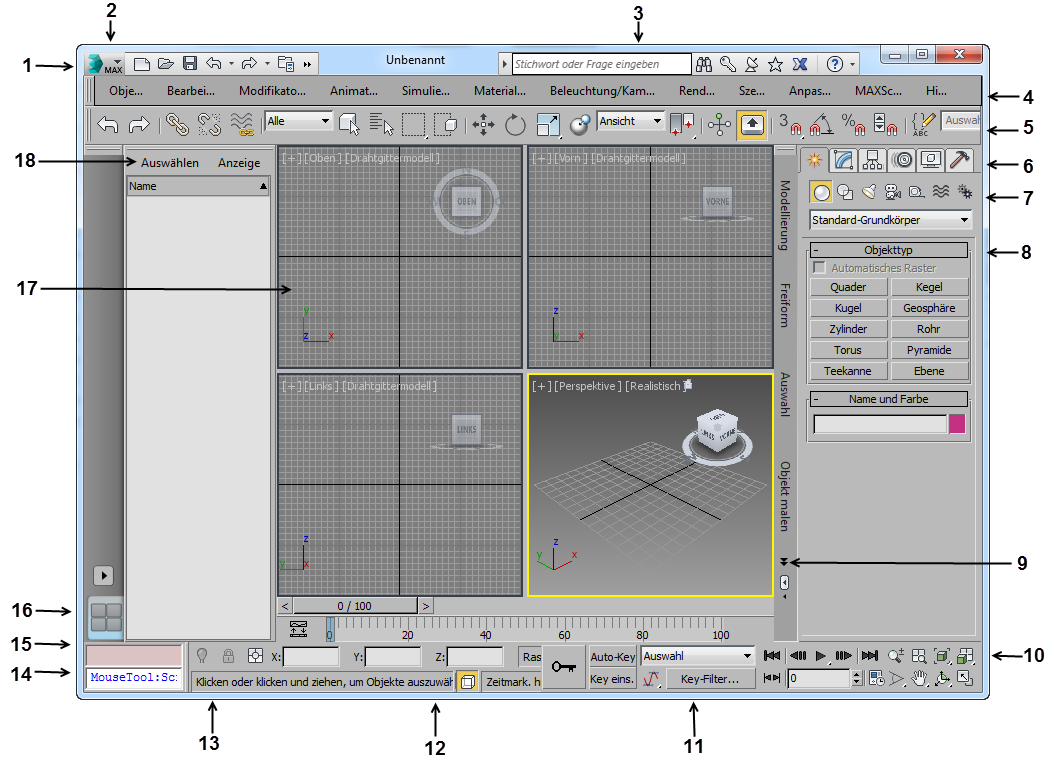
3ds Max-Fenster
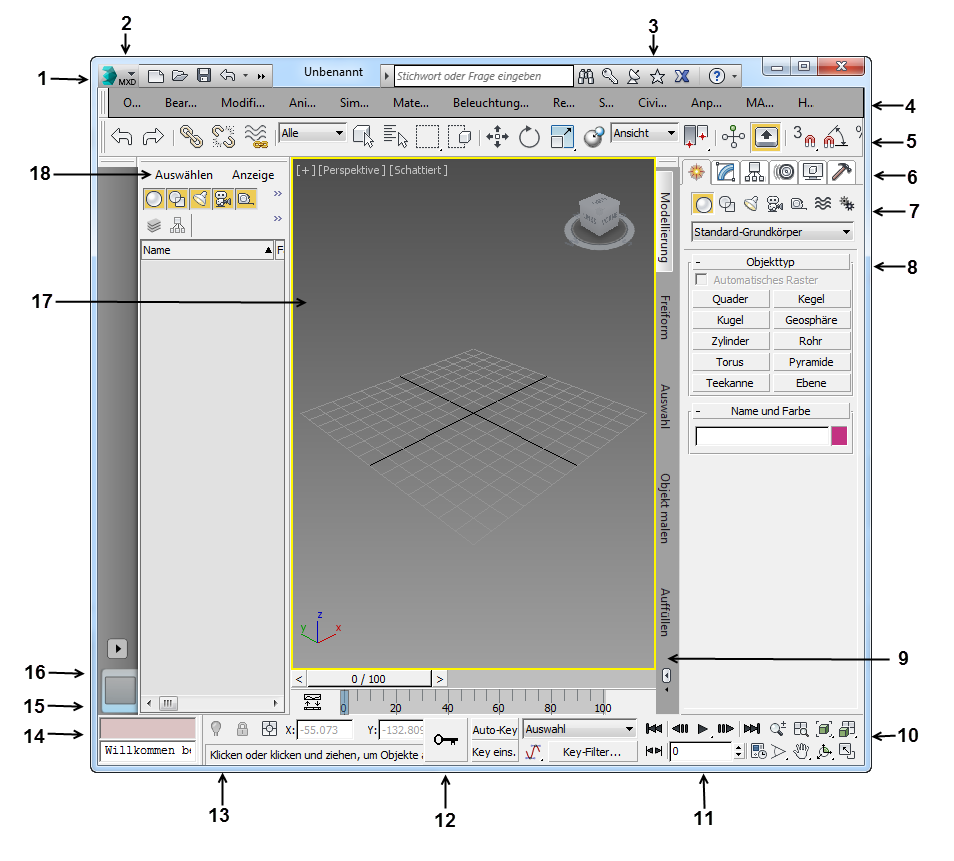
3ds Max Design-Fenster
.
2. Schnellzugriff-Werkzeugkasten
3. InfoCenter
4. Menüleiste
6. Registerkarten der Befehlsgruppe
7. Objektkategorien (Erstellungsgruppe)
8. Rollout
10. Steuerelemente zur Navigation in den Ansichtsfenstern
11. Steuerelemente zum Abspielen von Animationen
12. Steuerelemente zum Einstellen von Animations-Keys
13. Steuerelement für die Eingabeaufforderungszeile und Statusleiste
14. MAXScript-Mini-Aufzeichnung
15. Spurleiste
16. Zeitschieber
17. Ansichtsfenster
18. Szenen-Explorer
Einer der wichtigsten Aspekte beim Verwenden von 3ds Max ist die Flexibilität dieses Programms. Viele Programmfunktionen sind über mehrere Elemente der Benutzeroberfläche verfügbar. Sie können beispielsweise die Spuransicht zur Animationssteuerung sowohl über den Hauptwerkzeugkasten als auch über das Menü "Diagramm-Editoren" öffnen. Wenn Sie jedoch die Spur eines bestimmten Objekts in der Spuransicht anzeigen möchten, besteht die schnellste Methode darin, mit der rechten Maustaste auf das Objekt zu klicken und dann im Quad-Menü den Befehl "Spuransicht Auswahl" zu wählen.
Sie können die Benutzeroberfläche auf viele verschiedene Arten an Ihre individuellen Bedürfnisse anpassen, zum Beispiel indem Sie Tastaturbefehle hinzufügen, Werkzeugkästen und Befehlsgruppen verschieben, neue Werkzeugkästen und Schaltflächen erstellen und Skripts in Werkzeugkastenschaltflächen aufnehmen.
In MAXScript können Sie benutzerdefinierte Befehle in der integrierten Skriptsprache erstellen und verwenden. Weitere Informationen hierzu finden Sie in der MAXScript-Hilfe im Hilfemenü.
Schaltfläche "Anwendung" und Schnellzugriff-Werkzeugkasten
Über die Anwendungsschaltfläche und den Schnellzugriff-Werkzeugkasten erreichen Sie Befehle zur Dateibehandlung. Rechts daneben finden Sie in der Beschriftungsleiste das InfoCenter mit Steuerelementen, über die Sie schnell auf die Hilfe in 3ds Max sowie auf andere Lernressourcen zugreifen können. Siehe Titelleiste.
Menüleiste
Eine Standard-Windows-Menüleiste mit den üblichen Menüs Bearbeiten und Hilfe. Zu den speziellen Menüs gehören:
- Erstellen enthält Befehle zum Erstellen von Objekten.
- Modifikatoren enthält Befehle zum Modifizieren von Objekten.
- Animation enthält Befehle zum Animieren und Beschränken von Objekten sowie Befehle, z. B. Bone-Hilfsmittel, zum Einrichten animierter Figuren.
- Rendern enthält Befehle zum Erstellen der Ausgabe und Ändern der Umgebung.
- Anpassen bietet Zugriff auf Steuerelemente, mit denen Sie die Benutzeroberfläche an Ihre individuellen Bedürfnisse anpassen können.
- MAXScript enthält Befehle zum Arbeiten mit MAXScript, der integrierten Skriptsprache.
Weitere Informationen zu den 3ds Max-Menüs finden Sie unter Menüleiste.
Zeitsteuerelemente
Durch die Auto-Key-Schaltfläche wird der Animationsmodus aktiviert. Mithilfe der anderen Steuerelemente können Sie zu bestimmten Zeitabschnitten springen und eine Animation wiedergeben.
Befehlsgruppe
Diese sechs Gruppen bieten einfachen Zugriff auf die Mehrzahl der Modellierungs- und Animationsbefehle.
Sie können die Befehlsgruppe "loslösen" und an einer beliebigen Stelle verankern.
Als Vorgabe wird die Befehlsgruppe am rechten Bildschirmrand verankert. Sie können die Befehlsgruppe über ein Menü verschiebbar machen bzw. ausblenden, indem Sie mit der rechten Maustaste darauf klicken. Wenn sie nicht angezeigt wird oder Sie ihre Position ändern oder sie frei verschiebbar machen bzw. fixieren möchten, klicken Sie mit der rechten Maustaste auf einen freien Bereich eines Werkzeugkastens, und wählen Sie einen Befehl aus dem Kontextmenü.
- Die
 Erstellungsgruppe enthält alle Hilfsmittel zur Objekterstellung.
Erstellungsgruppe enthält alle Hilfsmittel zur Objekterstellung. - Die
 Modifikatorgruppe enthält Modifikatoren und Bearbeitungshilfsmittel.
Modifikatorgruppe enthält Modifikatoren und Bearbeitungshilfsmittel. - Die
 Hierarchiegruppe enthält Parameter für Verknüpfungen und inverse Kinematik.
Hierarchiegruppe enthält Parameter für Verknüpfungen und inverse Kinematik. - Die
 Bewegungsgruppe enthält Animations-Controller und Bewegungsbahnen.
Bewegungsgruppe enthält Animations-Controller und Bewegungsbahnen. - Die
 Anzeigegruppe enthält Steuerelemente für die Objektanzeige.
Anzeigegruppe enthält Steuerelemente für die Objektanzeige. -
 Dienstprogramme enthält verschiedene Dienstprogramme.
Dienstprogramme enthält verschiedene Dienstprogramme.
Statusleiste und Eingabeaufforderungszeile
In diesen beiden Zeilen werden Eingabeaufforderungen und Informationen über Ihre Szene und den aktiven Befehl angezeigt. Sie verfügen außerdem über Systemschalter, die die Auswahl, Genauigkeit und Anzeige-Eigenschaften steuern. Siehe Steuerelemente der Statusleiste.
Ansichtsfenster
Es können ein bis vier Ansichtsfenster angezeigt werden. In diesen Ansichtsfenstern können mehrere Ansichten derselben Geometrie sowie die Spuransicht, die schematische Ansicht und weitere Informationen angezeigt werden. Siehe Anzeigen und Navigieren des dreidimensionalen Raums.
Schaltflächen zur Ansichtsmanipulation
Die Schaltflächengruppe unten rechts im Programmfenster enthält Steuerelemente zum Zoomen, Panen und Manipulieren der Ansichtsfenster. Siehe Steuerelemente der Ansichtsfenster.